Hướng dẫn tạo Quotes Online nhanh chóng và ấn tượng cho người không chuyên
Bạn yêu thích những hình ảnh Quotes nhưng chưa biết cách tạo ra chúng hoặc chưa có kinh nghiệm sử dụng các phần mềm thiết kế chuyên nghiệp? Đừng lo, hiện nay có rất nhiều trang web hỗ trợ tạo Quotes đẹp một cách đơn giản. Trong bài viết này, Tripi sẽ hướng dẫn bạn cách làm Quotes Online vừa nhanh vừa đẹp.

Bước 1: Truy cập trang web sau để bắt đầu tạo Quotes: https://quotescover.com/online-quote-maker
Bước 2: Trang web này cung cấp một kho hình nền phong phú. Nếu muốn sử dụng hình nền của riêng mình, hãy chọn Custom Background để tải ảnh lên. Nếu không, bạn có thể sử dụng hình ảnh có sẵn trên trang web.
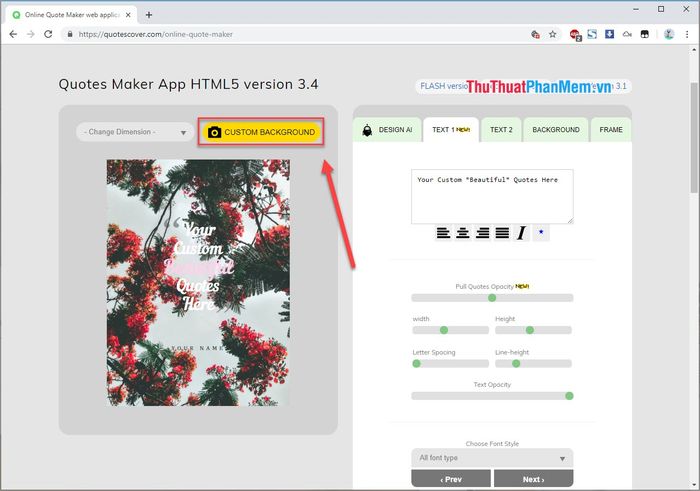
Bước 3: Sau khi chọn được hình nền ưng ý, bạn tiếp tục lựa chọn kiểu Quotes phù hợp. QuotesCover cung cấp nhiều tùy chọn đa dạng như ngang, dọc, dành riêng cho Facebook, Instagram,…
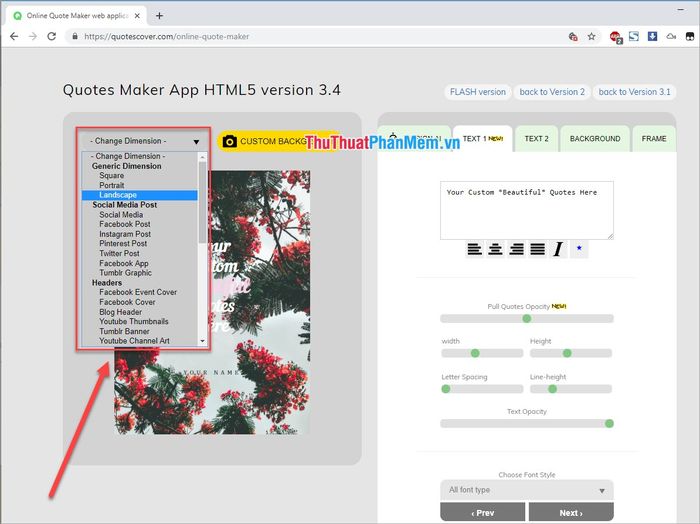
Bước 4: Khi đã chọn được khung hình và ảnh nền ưng ý, bạn tiếp tục tùy chỉnh kiểu chữ, hiệu ứng màu sắc,… Hãy nhấn vào Design AI để tiếp tục quá trình thiết kế.
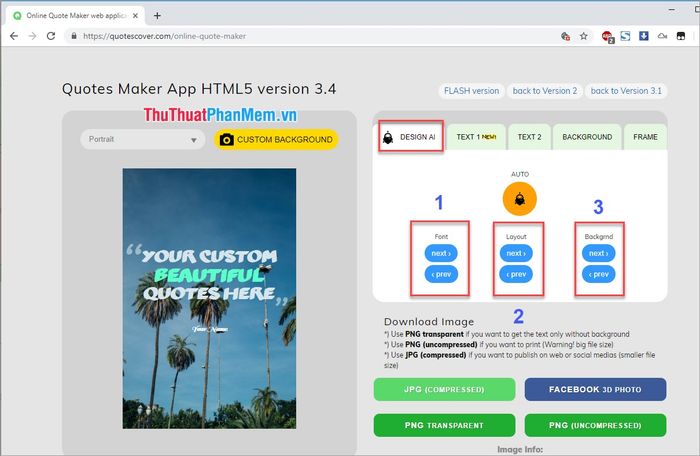
Tại đây, bạn sẽ có 4 tùy chọn chính: Tự động (Auto), Font (Kiểu chữ), Layout (Bố cục), Background (Ảnh nền). Sử dụng các nút Next (Tiếp) và Prev (Trở lại) để lướt qua các tùy chọn và chọn kiểu thiết kế phù hợp nhất.
Bước 5: Sau khi hoàn tất tùy chỉnh, chuyển sang thẻ Text 1. Một QuotesCover thường gồm hai phần: Phần Quotes và Phần Tác giả. Phần Quotes chính là Text 1. Bạn chỉ cần nhập nội dung vào ô trống và tùy chỉnh định dạng theo ý muốn.
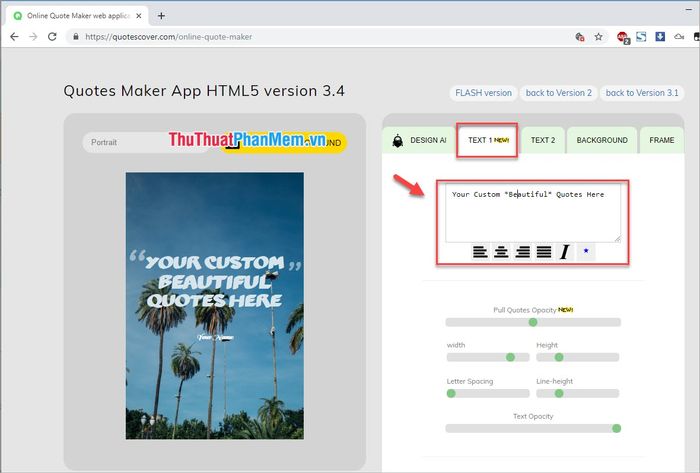
Bước 6: Sau khi hoàn thành phần chữ, bạn có thể tinh chỉnh các thông số như:
- Pull Quotes Opacity: Điều chỉnh độ đậm nhạt của dấu gạch ngang
- Width: Thiết lập chiều rộng của Quotes
- Height: Điều chỉnh chiều cao của Quotes
- Letter Spacing: Tùy chỉnh khoảng cách giữa các chữ
- Line-height: Điều chỉnh khoảng cách giữa các dòng
- Text Opacity: Thiết lập độ đậm nhạt của chữ
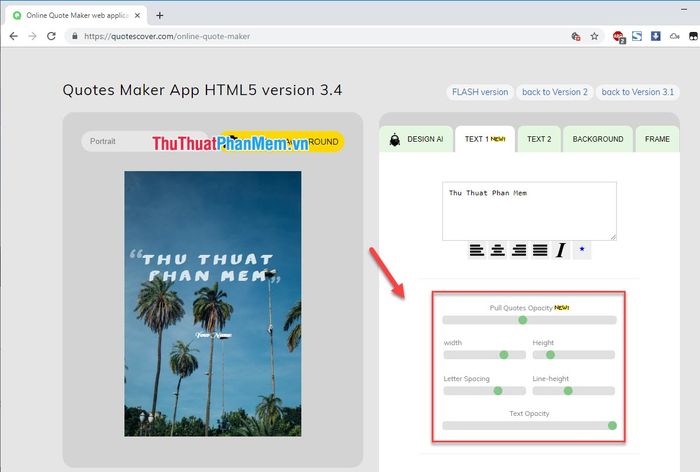
Bước 7: Tiếp theo, chuyển đến phần Text 2 để chỉnh sửa. Đây là phần dành cho tên tác giả, bạn có thể thực hiện tương tự như phần Text 1.
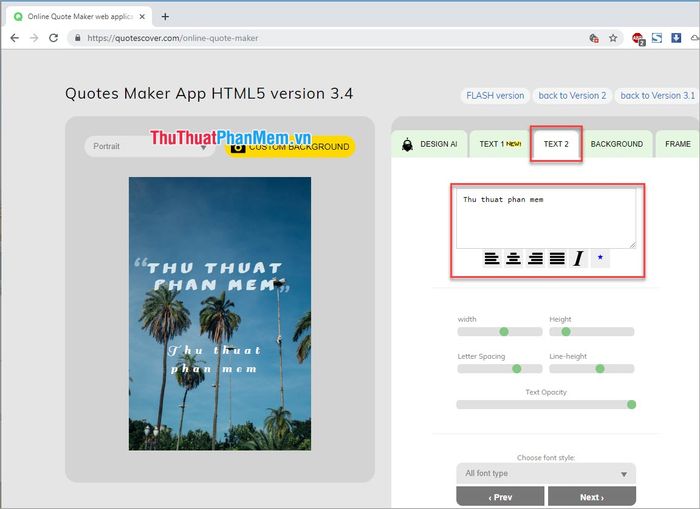
Bước 8: Sau khi hoàn thiện phần chữ, bạn có thể chọn thẻ Background để thay đổi màu sắc nền. Đây là cách giúp hình ảnh trở nên hài hòa và phù hợp hơn. Hãy thoải mái tùy chỉnh theo sở thích của bạn.
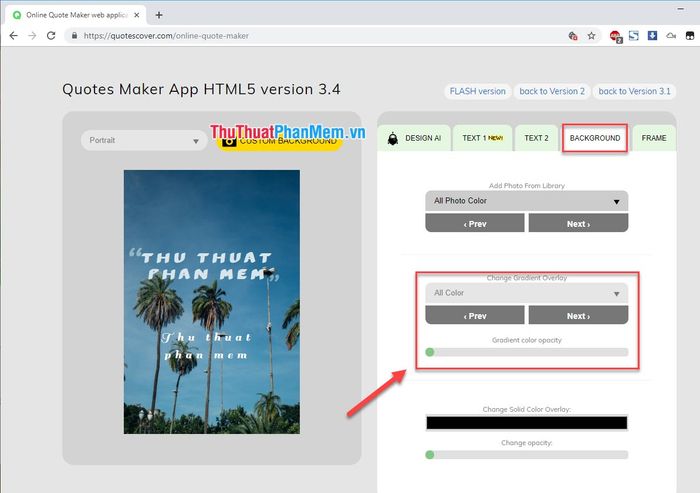
Bước 9: Bước cuối cùng là sử dụng thẻ Frame. Thẻ này cho phép bạn thêm một lớp khung vào bên trong Quotes, tạo điểm nhấn độc đáo cho thiết kế của mình.
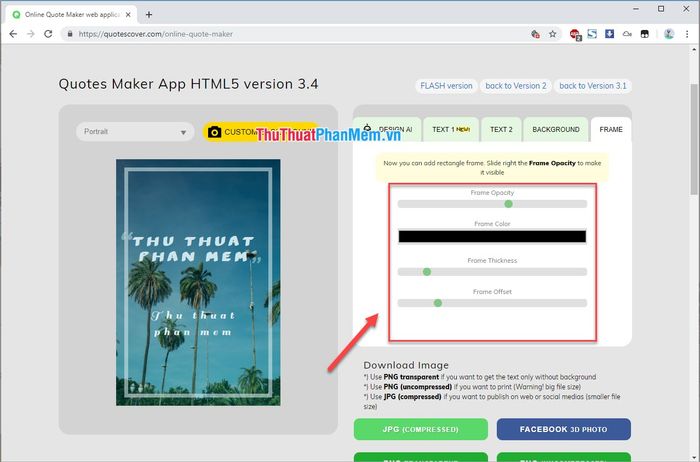
- Frame Opacity: Điều chỉnh độ trong suốt của khung
- Frame Color: Chọn màu sắc cho khung
- Frame Thickness: Tùy chỉnh độ dày của khung
- Frame Offset: Điều chỉnh kích thước thu phóng của khung
Bước 10: Sau khi hoàn thiện thiết kế, bạn có thể lưu hình ảnh bằng cách chọn một trong bốn định dạng: JPG, Facebook, PNG, PNG. Trong bài viết này, Tripi sẽ chọn định dạng JPG để lưu về máy. Hãy đặt tên file và nhấn Save JPG để hoàn tất.
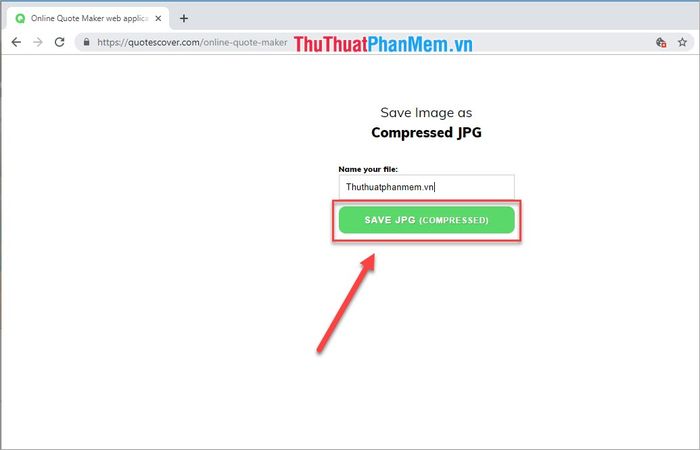
Và đây là thành quả sau khi bạn hoàn thành tất cả các bước:
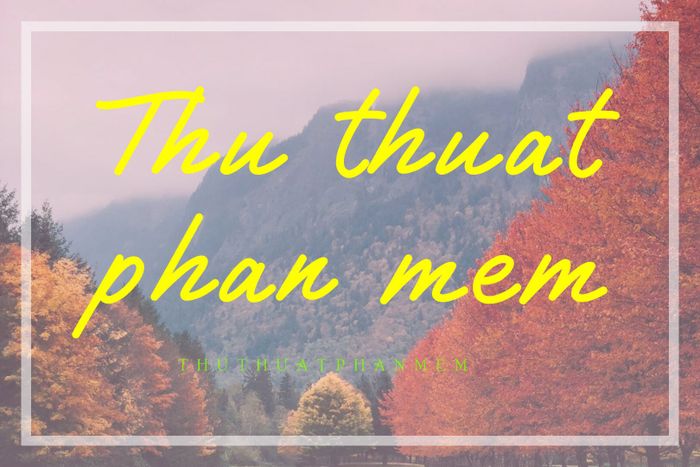
Có thể bạn quan tâm

Top 10 viên sủi vitamin giúp tăng cường sức khỏe hiệu quả nhất hiện nay

Khám phá bộ sưu tập hình nền màu đen kết hợp với những dòng chữ nghệ thuật, mang đến vẻ đẹp sang trọng và đầy phong cách.

Top 8 Quán Bánh Xèo Ngon Nổi Tiếng Tại Bình Thuận

Top 10 Quán Phở Ngon Nhất Tại Quận Gò Vấp, TP.HCM

Khám Phá Top 6 Quán Bar Nổi Bật Nhất Quy Nhơn, Bình Định


